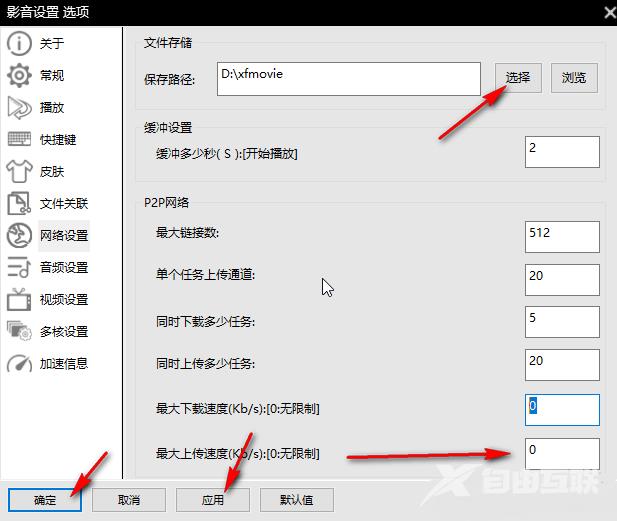影音先锋是一款可以在线播放音视频的软件,支持多种媒体格式,拥有强大的解码能力。有小伙伴知道影音先锋怎么设置最大下载速度吗,下面小编就给大家详细介绍一下影音先锋设置
影音先锋是一款可以在线播放音视频的软件,支持多种媒体格式,拥有强大的解码能力。有小伙伴知道影音先锋怎么设置最大下载速度吗,下面小编就给大家详细介绍一下影音先锋设置最大下载速度的方法,大家感兴趣的话可以来看一看。
设置方法:
1、双击打开软件,右击页面空白处,选择选项列表中的"影音设置选项"。

2、在打开的窗口界面中,点击左侧栏中的"网络设置"选项,然后找到右侧中的"最大下载速度",在输入框中输入"0",也就是无限制状态。
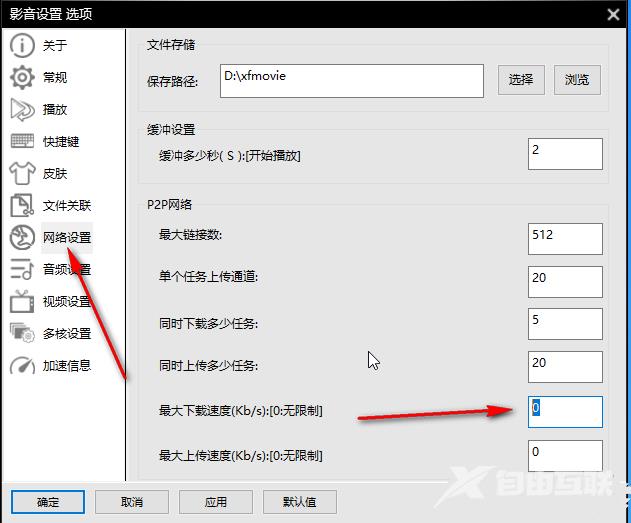
3、最后点击下方中的应用确定就可以了。